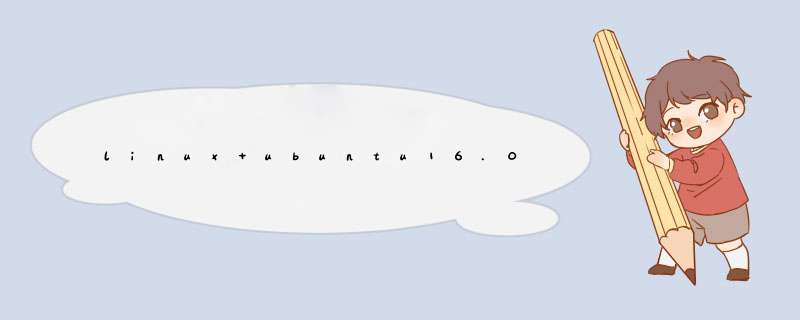
首先,必须要有已经在VirtualBox中安装好的Ubuntu系统,才能按照以下步骤 *** 作,具体怎样在VirtualBox中安装Ubuntu系统百度经验里已经有很多,大家可以自己查询参照。
2
打开虚拟机进入Ubuntu系统,首先要安装VirtualBox增强功能包(VBoxGuestAdditions),参照下图,如果确认已经安装就直接跳过至第4步。
3
点击运行后,系统会自动安装,安装完成后要求重启系统。
4
在本机系统设置一个共享文件夹,用于与Ubuntu交互的区域空间。
5
右击状态栏上共享文件夹图标或菜单栏“设备-共享文件夹”,打开共享文件夹设置,如图示
6
点击共享文件夹设置框,右上角的添加按钮
7
选择之前本机设置的共享文件夹,此时一定不可以勾选自动挂载
8
设置好共享名后,进入Ubuntu系统,打开终端,先执行命令,在挂载点目录添加“bdshare”目录,接着执行"mount -t vboxsf BaiduShare /mnt/bdshare/",就能完成共享文件夹的设置。
9
设置完成,可以创建几个文件,测试一下
(测试方法:
在本地创建一个文件,到mnt/share/目录 查看。
2.在share目录创建一个文件,在本机进行查看)
10
设置自动挂载,重启虚拟机系统共享仍在。
可以在/etc/fstab中添加一项
BaiduShare /mnt/share vboxsf rw,gid=110,uid=1100,auto 0 0
11
卸载挂载点命令:umount -f /mnt/share
具体如下:1、vbox安装增强功能;
2、设置共享文件夹,选择好自己需要共享的文件夹;
3、在linux中打开终端,输入命令:
cd /mnt
mkdir share
mount -t vboxsf bak /mnt/share。
windows10系统与vbox中的linux设置共享文件夹的方法就介绍到这里
欢迎分享,转载请注明来源:内存溢出

 微信扫一扫
微信扫一扫
 支付宝扫一扫
支付宝扫一扫
评论列表(0条)